Wilt u alle populaire videobestanden eenvoudig converteren naar Apple TV op Windows of Mac OS X? Aiseesoft Apple TV Video Converter is een perfecte oplossing voor conversie van Apple TV-videoformaten. Het kan gewone videoformaten converteren naar Apple TV-video en Apple TV-audio zoals AVI naar Apple TV, MPEG naar Apple TV, enzovoort.

Converteer video's naar Apple TV
De videoformaten die Aiseesoft Apple TV Video Converter ondersteunt, zijn als volgt:
AVI, XviD, 3GP, MKV, WMV (Window Media Video), MPEG, MPG, MP4, FLV (YouTube-video), RM, RMVB (Real Player-video), M4A, ASF
De audioformaten die worden ondersteund door Aiseesoft Apple TV Video Converter zijn:
MP3, WMA, WAV, AC3, M4A, AAC
U kunt de nieuwste versie gratis downloaden vanaf de productpagina van Aiseesoft Apple TV Video Converter.
Stap 1 Nadat je Aiseesoft Apple TV Video Converter hebt gedownload, geïnstalleerd en uitgevoerd, klik je op de knop "Bestand toevoegen" om je video's te importeren.
Aiseesoft Apple TV Video Converter ondersteunt batchconversie, zodat u meerdere bestanden tegelijk kunt importeren. Als u problemen ondervindt bij het toevoegen van video's door rechtstreeks op de knop "Toevoegen" te klikken, kunt u op "Bestand -> Bestanden toevoegen" klikken om de videobestanden toe te voegen die u vanaf uw computer wilt converteren.
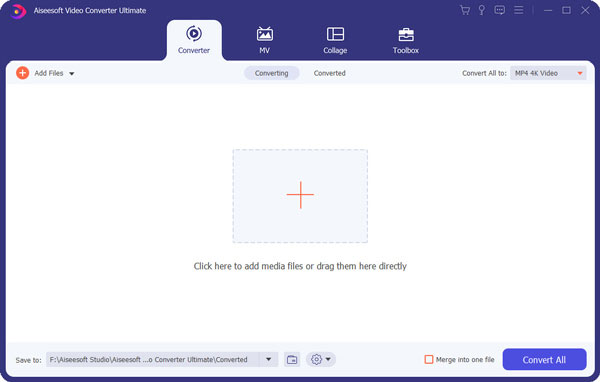
Stap 2 Deze software kan video zoals AVI, WMV, enzovoort converteren naar MP4-video voor Apple TV. Klik gewoon op de vervolgkeuzelijst "Profiel" om de gewenste indeling voor elk toegevoegd bestand te selecteren.
Als u niet weet welke formaten uw apparaat ondersteunt, kunt u gewoon het formaat "Apple TV MPEG-4 720×432 (*.mp4)" selecteren.

Stap 3 Als u de uitvoerkwaliteit wilt aanpassen, klikt u op de knop "Instellingen" om het paneel Instellingen te openen, waar u de resolutie, framesnelheid, video-bitsnelheid, audio-bitsnelheid, sample enz. Kunt instellen.

Stap 4 Klik nadat alle dingen zijn gedaan op "Start" om de conversie te starten.
Stap 1 Als je de zwarte randen van je video wilt afsnijden, kun je op de knop 'Bijsnijden' klikken om het bijsnijdpaneel te openen.
Er is een kader in stippellijn rond de filmvideo; je kunt het slepen om de zijkanten af te snijden die je niet wilt. Je kunt ook waarden typen in de vier vakjes Waarde bijsnijden om je video nauwkeuriger bij te snijden.

Stap 2 Met Apple TV Video Converter kunt u elk videobestand inkorten, zodat u uw favoriete clips uit uw videobestanden kunt vastleggen. Nadat u op de knop "trimmen" hebt geklikt, kunt u een voorbeeld van het geselecteerde videobestand in het voorbeeldvenster bekijken en inschatten welk deel van de film u wilt converteren. Voer vervolgens de starttijd en de eindtijd in naar het tijdvak aan de linkerkant of sleep de start / eindtijdbalk onder het voorbeeldvenster om de clips in te stellen die u wilt converteren, en klik vervolgens op "OK" om de conversie te starten.

Stap 3 Als u meerdere videobestanden in één bestand wilt samenvoegen, vinkt u in de hoofdinterface het selectievakje "Samenvoegen tot één bestand" aan, en u krijgt slechts één uitvoerbestand in plaats van meerdere bestanden.

Aiseesoft Apple TV Video Converter ondersteunt volledig video of muziek gedownload van Limewire.
Laad de gedownloade flv-video naar Aiseesoft Apple TV Video Converter en converteer deze en zet deze vervolgens over naar uw Apple TV.
Stap 1 Voeg videobestanden toe
Klik op de knop "Bestand toevoegen" om videobestanden aan het programma toe te voegen door automatisch een geschikte encoder te selecteren voor de videobestanden die u naar het programma wilt converteren.

Stap 2 Uitgangsinstellingen
Nadat u videobestanden hebt toegevoegd, kunt u voor elk videobestand een uitvoerformaat selecteren en een map op uw computer specificeren om de uitvoerbestanden op te slaan.

Stap 3 Trim videobestanden
Klik op de knop Trimmen om het venster Trimmen te openen en trim het huidige videobestand door de Start Time-schuifregelaar te verslepen om het startpunt in te stellen, en sleep de End Time-schuifregelaar om het eindpunt in te stellen. De uiteindelijke lengte is te vinden bij "Trimmed Length". Klik op OK wanneer u klaar bent met trimmen.
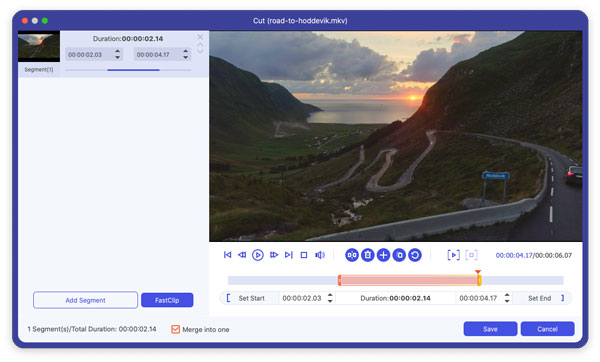
Stap 4 Filmvideo bijsnijden
Als u de zwarte randen wilt verwijderen of gewoon een deel van het videogebied uit uw videobestand wilt converteren, kunt u op de knop Bijsnijden klikken en een gebied specificeren door het frame rond de video te slepen of de bijsnijdwaarden in te stellen: Boven, Knop, Links en juist door de gewaswaarden direct in te voeren. U kunt ook een uitvoerverhouding selecteren en de beschikbare opties zijn: Origineel behouden, volledig scherm, 16: 9 en 4: 3. U kunt een voorbeeld van de video bekijken in de geselecteerde aspectverhouding op de hoofdinterface en tijdens het conversieproces.

Stap 5 Video-effect
Klik op de knop Effect en sleep elke schuifregelaar voor effectaanpassing om de helderheid, het contrast, de verzadiging, de tint en het volume van de video in te stellen. Het video-effect kan in het rechterdeelvenster worden bekeken. U kunt hier ook het audiovolume instellen door de volumeschuifregelaar te slepen.
Stap 6 Begin met conversie
Klik op de knop "Start" om de conversie te starten en dan kunt u gewoon een wandeling maken of een dutje doen, en de conversie is mogelijk voltooid wanneer u terugkomt.
